小米手机怎么弹出壁纸 小米手机动态壁纸怎么调整
小米手机作为一款备受欢迎的智能手机品牌,其动态壁纸功能备受用户喜爱,想要让手机屏幕更加生动和个性化,可以通过调整小米手机的动态壁纸来实现。要想弹出壁纸和调整动态壁纸,只需简单地操作就可以轻松实现。小米手机用户可以根据个人喜好和需求,选择不同的动态壁纸效果,让手机屏幕焕发出更加独特的魅力。
小米手机动态壁纸怎么调整
具体方法:
1.打开小米手机进入系统后,点击个性主题的应用进入。
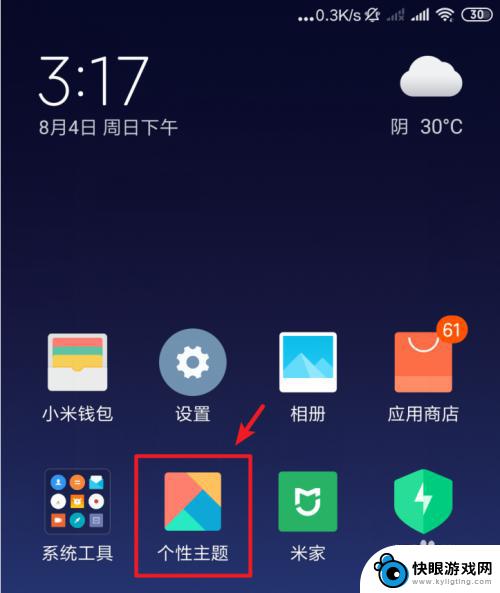
2.进入个性主题后,我们点击上方的动态壁纸选项进入。
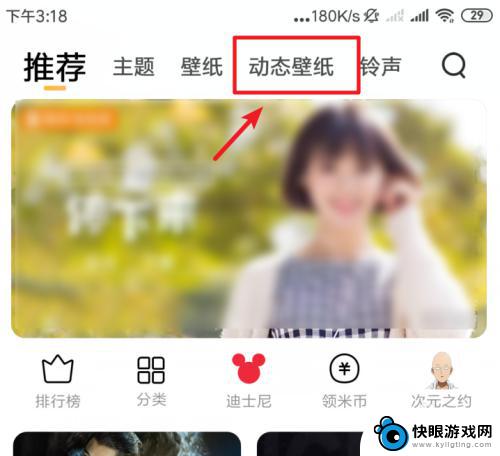
3.点击进入后,通过上下滑动,选择自己喜欢的动态壁纸。
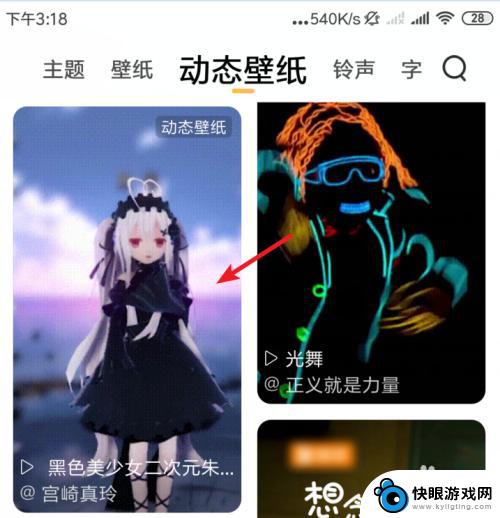
4.点击进入后默认是无声的模式,也可以点击右侧的音乐开关,设置为有声的模式。点击下方的下载选项。

5.点击后,等待壁纸下载完毕,我们选择左下角的设为壁纸的选项。

6.点击后下方会弹出三个选项,可以设置为应用锁屏或者应用桌面。也可以同时设置。
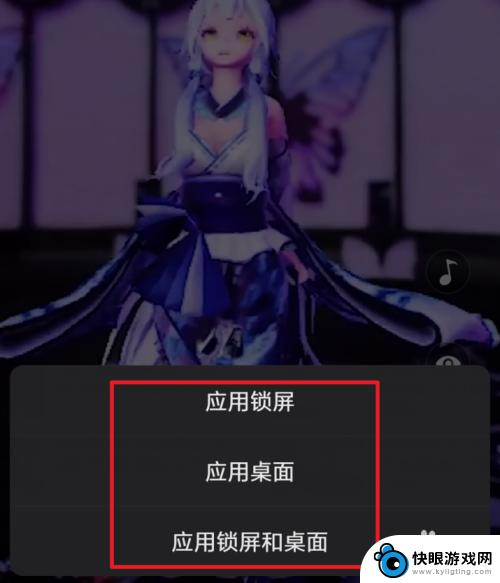
7.设置完毕后,页面底部会提示我们配置成功,这时回到手机主界面。

8.回到手机主界面后,就可以看到设置的动态壁纸的效果。
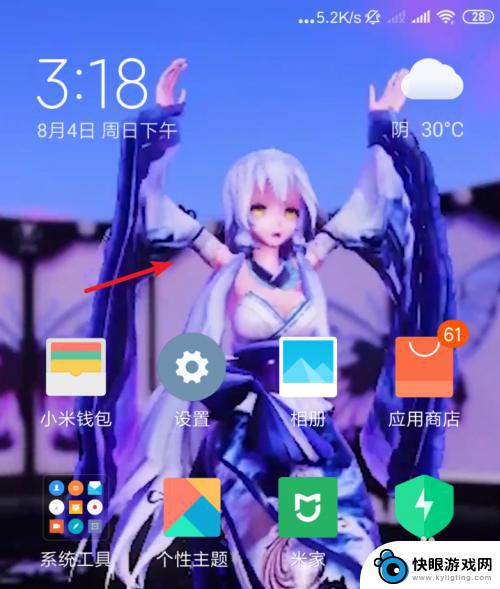
以上就是小米手机如何弹出壁纸的全部内容,如果你遇到了同样的情况,可以参照小编的方法来处理,希望对大家有所帮助。
相关教程
-
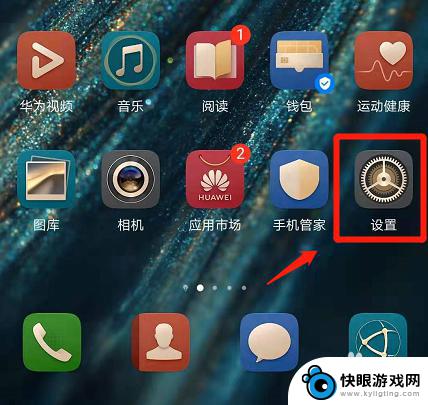 动态壁纸设置小屏手机怎么设置 华为手机如何下载动态壁纸
动态壁纸设置小屏手机怎么设置 华为手机如何下载动态壁纸在手机上使用动态壁纸能够为我们的日常生活增添一些乐趣和活力,尤其对于小屏手机用户来说,选择合适的动态壁纸能够让屏幕更加生动和个性化。而对于华为手机用户来说,下载和设置动态壁纸也...
2024-03-17 08:39
-
 怎么设置壁纸小米红米手机 小米手机如何修改桌面背景图片
怎么设置壁纸小米红米手机 小米手机如何修改桌面背景图片小米红米手机和小米手机都是备受用户喜爱的智能手机品牌,而设置壁纸是每个用户个性化手机的重要步骤之一,想要修改小米手机的桌面背景图片,只需要简单的几步操作即可实现。在小米手机的桌...
2024-05-22 11:34
-
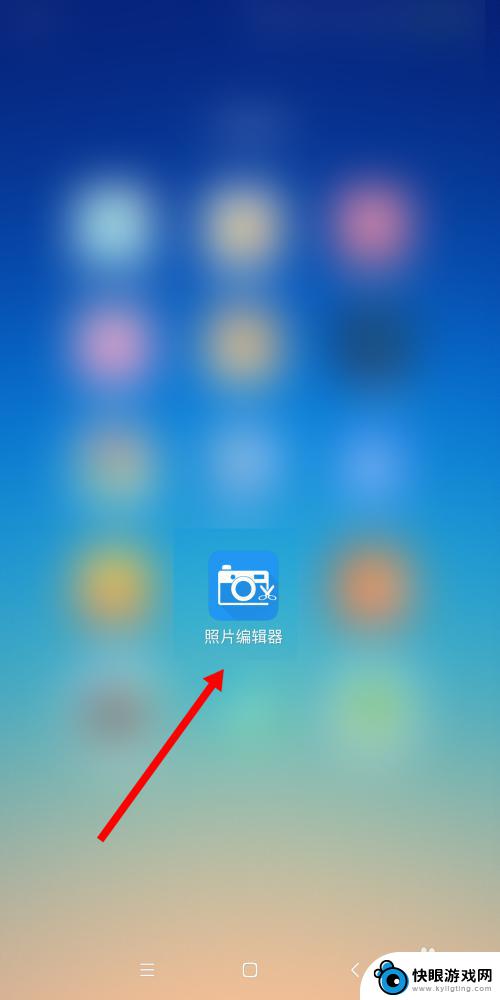 手机如何设定滑动壁纸大小 手机壁纸太大怎么调整大小
手机如何设定滑动壁纸大小 手机壁纸太大怎么调整大小手机已成为人们生活中必不可少的一部分,除了通讯功能之外,手机壁纸的选择也成为了一种个性展示的方式。有时我们可能会遇到一个问题:手机壁纸的尺寸太大,无法完整显示在屏幕上。如何设定...
2024-01-15 12:19
-
 动态壁纸设置荣耀手机怎么设置 荣耀手机动态壁纸设置教程
动态壁纸设置荣耀手机怎么设置 荣耀手机动态壁纸设置教程在当今社会,人们对于手机壁纸的要求越来越高,不再满足于静态的图片,而是希望能够通过动态壁纸为手机增添更多的个性化元素,荣耀手机作为一款备受欢迎的智能手机品牌,其动态壁纸设置更是...
2024-07-11 14:22
-
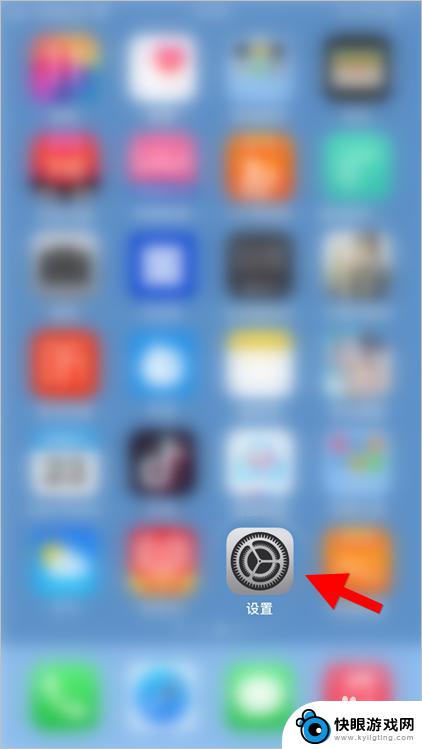 苹果手机怎么设置下载动态壁纸墙纸图片 苹果ios14动态壁纸设置教程
苹果手机怎么设置下载动态壁纸墙纸图片 苹果ios14动态壁纸设置教程苹果手机的动态壁纸功能一直以来备受用户喜爱,而在最新的iOS14系统中,这一功能更是得到了进一步的优化和升级,用户可以通过简单的设置操作,轻松下载和设置各种炫酷的动态壁纸、墙纸...
2024-07-30 13:31
-
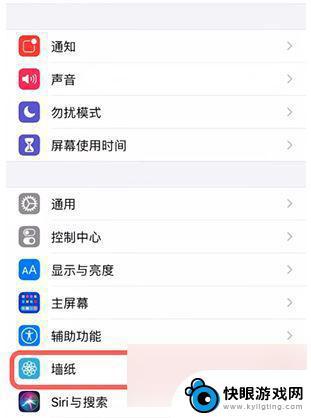 iphone手机动态壁纸怎么设置 iPhone动态壁纸设置教程
iphone手机动态壁纸怎么设置 iPhone动态壁纸设置教程iPhone手机拥有丰富多彩的动态壁纸,让用户可以在屏幕上呈现更加生动的视觉效果,很多用户可能不清楚如何设置iPhone的动态壁纸。在本教程中,我们将向大家介绍如何在iPhon...
2024-10-31 14:40
-
 手机动态壁纸怎么关闭 手机动态壁纸关闭设置教程
手机动态壁纸怎么关闭 手机动态壁纸关闭设置教程在当今社会,手机已经成为人们生活中不可或缺的重要工具之一,而手机动态壁纸作为手机界面的一部分,给人们带来了更加丰富多彩的视觉体验。有时候动态壁纸反而会影响手机的运行速度,或者消...
2024-03-09 10:19
-
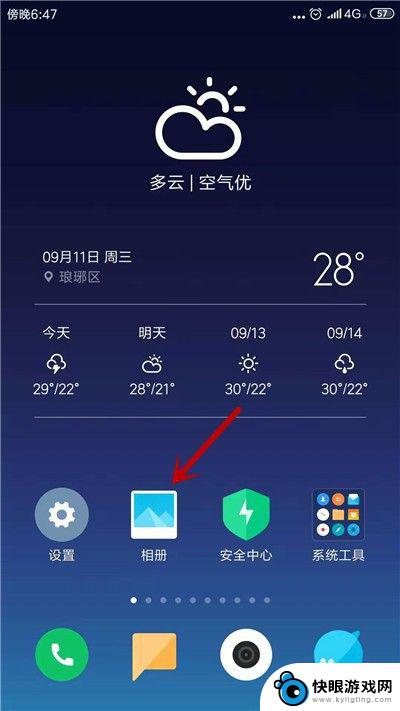 更换手机动态壁纸的方法 安卓手机怎么设置动态壁纸图片
更换手机动态壁纸的方法 安卓手机怎么设置动态壁纸图片在现代社会手机已经成为人们生活中不可或缺的重要工具之一,为了让手机界面更加个性化和美观,许多用户喜欢更换手机的动态壁纸。而对于安卓手机用户来说,设置动态壁纸并不复杂,只需要按照...
2024-04-23 09:30
-
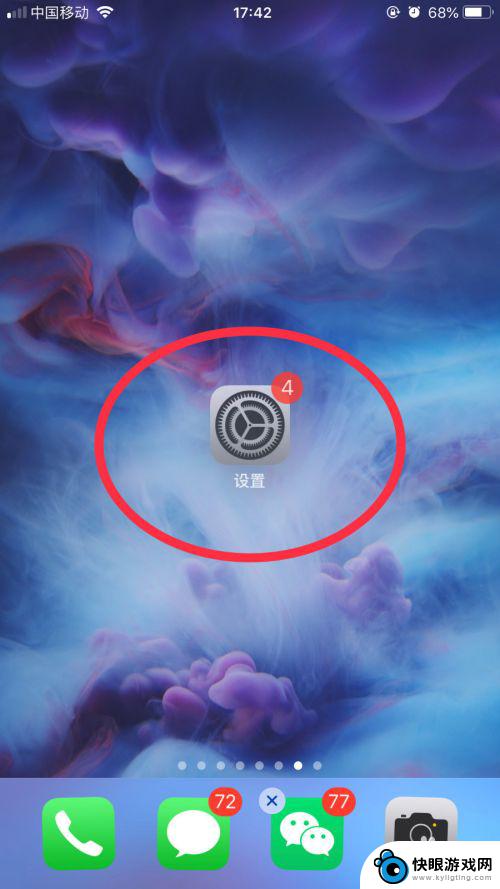 苹果手机怎么设不了动态壁纸 iPhone动态壁纸不动怎么解决问题
苹果手机怎么设不了动态壁纸 iPhone动态壁纸不动怎么解决问题苹果手机的动态壁纸是一项非常吸引人的功能,可以让手机屏幕焕然一新,给用户带来更加生动的体验,有时候我们可能会遇到动态壁纸不动的情况,让人感到困惑和不安。在这种情况下,我们需要找...
2024-04-23 10:34
-
 荣耀手机怎么设置壁纸抖音 抖音动态壁纸如何设置锁屏壁纸
荣耀手机怎么设置壁纸抖音 抖音动态壁纸如何设置锁屏壁纸在现如今的手机时代,荣耀手机以其出色的性能和丰富的功能备受用户青睐,其中,设置壁纸是我们个性化手机的重要一环。而在抖音这一热门应用中,动态壁纸更是受到了广大用户的喜爱。荣耀手机...
2023-12-16 14:39
热门教程
MORE+热门软件
MORE+-
 飞侠漫画app
飞侠漫画app
2.57MB
-
 好玩app官方版
好玩app官方版
23.58MB
-
 华为推送服务app手机官方版
华为推送服务app手机官方版
13.16M
-
 克隆换机搬家app
克隆换机搬家app
125.30MB
-
 易绘ai绘画手机客户端
易绘ai绘画手机客户端
54MB
-
 今日免费水印相机免费版
今日免费水印相机免费版
87.16MB
-
 网易新闻手机版版
网易新闻手机版版
63.94MB
-
 自然动态壁纸官方
自然动态壁纸官方
10.08MB
-
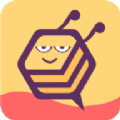 蜜糖圈2024最新官方版
蜜糖圈2024最新官方版
10.94M
-
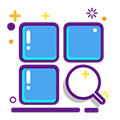 漫搜官方版
漫搜官方版
70.45M